
INHOUDSOPGAWE:
- Outeur John Day [email protected].
- Public 2024-01-30 07:25.
- Laas verander 2025-01-23 12:53.

Ek het 'n projek gemaak wat 'n arduino en 'n IR -eksterne biblioteek gebruik het om 'n paar dinge te beheer.
In hierdie instruksies sal ek u wys hoe u 'n afstandsbediening vir u volgende projek kan gebruik.
En jy het niks moois nodig om 'n mooi afstandsbediening te maak nie. En dit sal amper lyk asof dit in die fabriek gebou is.
Dit hang net af van u grafiese vaardighede:)
U het waarskynlik al die nodige:
- A4 papier
- Deursigtige Scotch Tape
- Exacto mes
- Dubbelzijdige band
- Skandeerder
- Drukker
Stap 1: Kies 'n afstandsbediening

Hierdie kontrole was van 'n ou CD -speler. Ek wou dit vir 'n ander projek van my hergebruik. Maar ek het net 'n paar knoppies nodig gehad, so ek kies 'n redelik klein afstandsbediening.
Stap 2: Knoppies verwyder


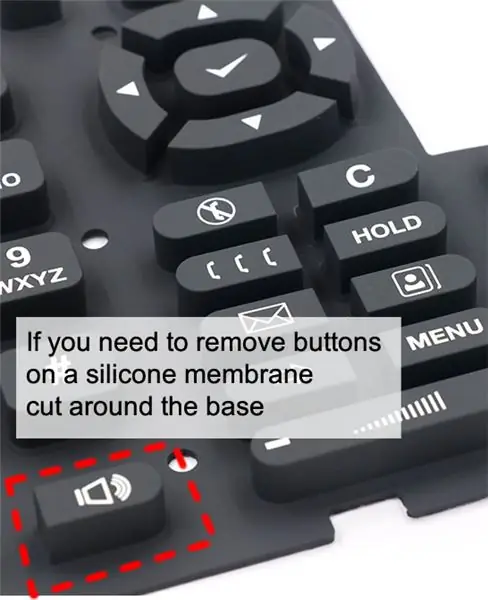
Oorspronklik het ek 6 knoppies gehad, maar ek het net 3 nodig, so ek het die ekstra knoppies verwyder.
Skeur dit net af en druk op die knoppies wat u nie wil hê nie, en sit dit weer saam.
Sommige afstandsbedienings het 'n silikonmembraan in plaas van knoppies, gebruik dan 'n skêr en sny dan rond. Sny om die basis en nie die bokant nie, as u die knoppie later wil hergebruik, kan u dit weer op sy plek plaas, en dit moet op sy plek bly.
Stap 3: Verwyder die plakker


Verwyder die oorspronklike plakker.
Stap 4: Skandeer dit
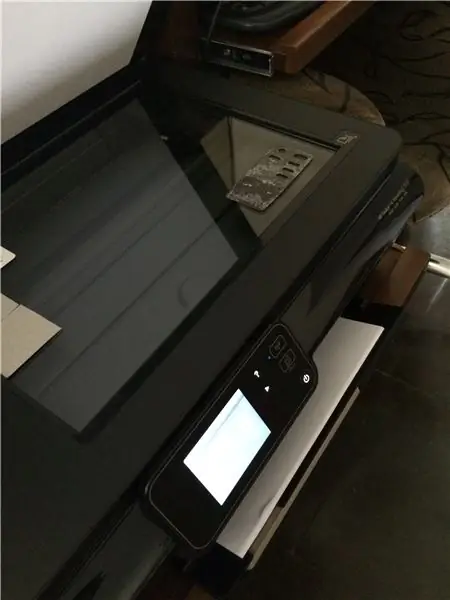
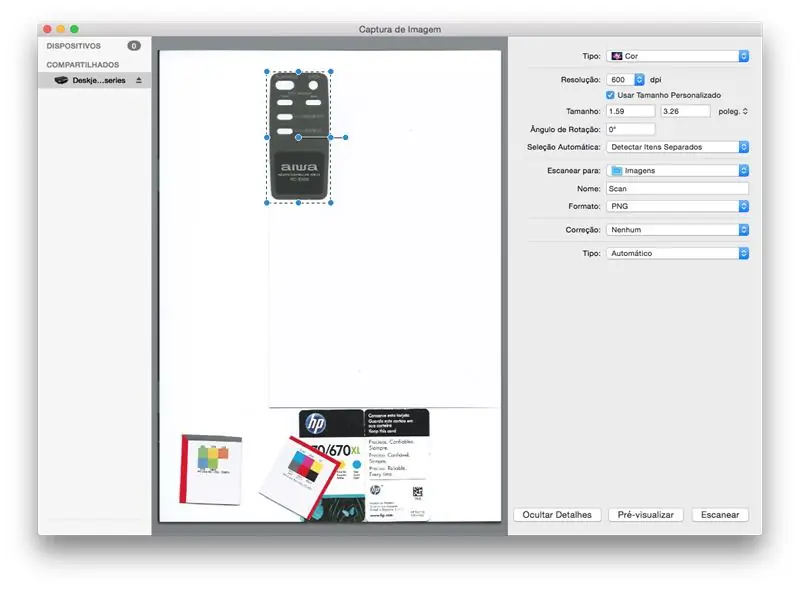
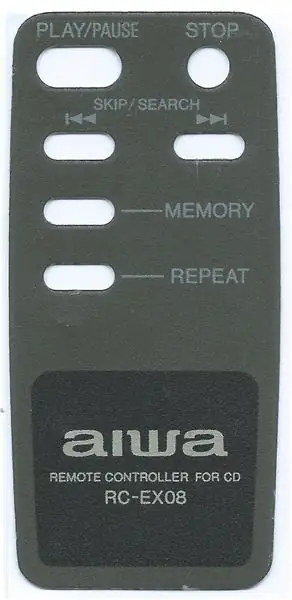
Ek het my skandeerder net gebruik om dit met 600dpi te skandeer en dit as-p.webp
Die kwaliteit is nie regtig belangrik hier nie. Ons gebruik dit net om ons lewe makliker te maak, want as ons nie die dimensies verander nie, sal alles op skaal wees.
Ek kies 600 dpi, want dit is die maksimum resolusie wat my drukker op papier kan druk. Ons sal dus 'n beeld van 600 dpi hê om bo te werk. Die skandeerder kan met 'n hoër resolusie skandeer, maar dit beteken dat die grootte van die formaat nodig is om dit later te druk.
Stap 5: Ontwerp u eie uitleg bo -op
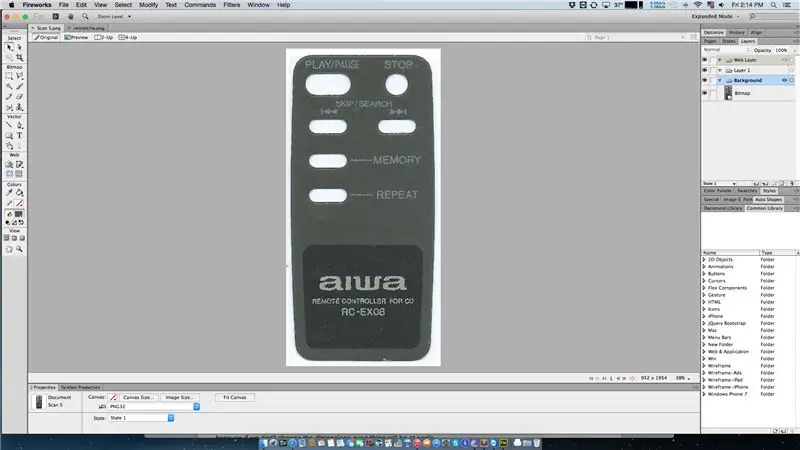
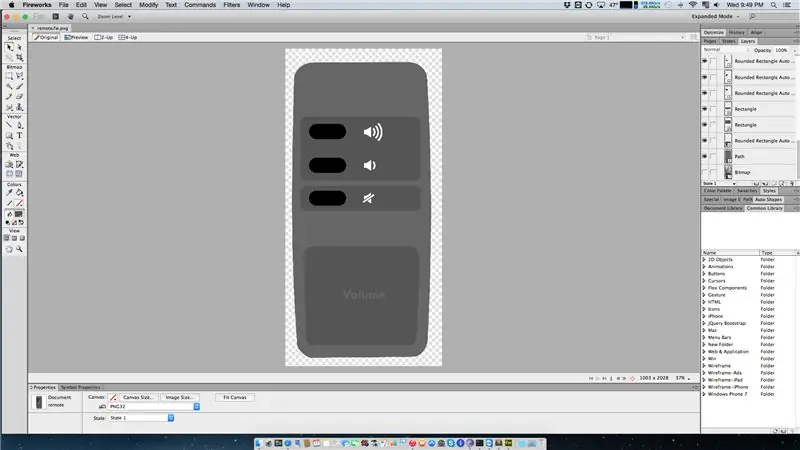
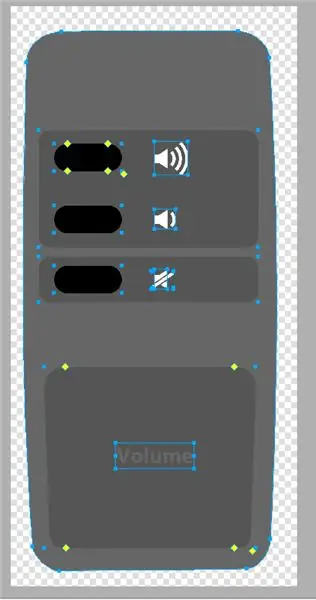
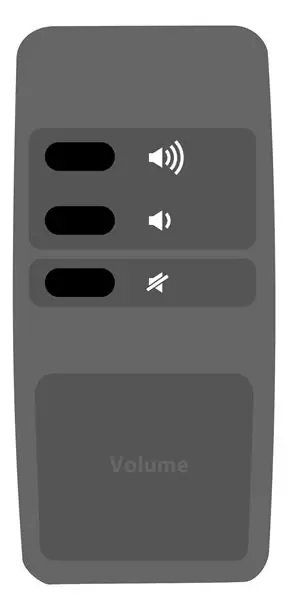
Gebruik enige bewerkingsprogram van u keuse en bou u eie ontwerp bo -op die bestaande beeld.
As u klaar is, verberg die geskandeerde laag.
Stap 6: Druk dit af

Ek het dit op standaard A4 -papier in hoë kwaliteit gedruk.
Bedek dit met deursigtige plakband om dit beter te laat lyk en duursamer te wees. En dit voel asof jy aan gladde plastiek raak, nie aan papier nie.
Vryf 'n lap bo -op die plakband sodat dit beter kan plak. Dit sal ook help om die volgende stap duidelik te sny.
Stap 7: Sny die gate

Ek het 'n skêr gebruik om dit rond te sny en 'n skerp lem om knoopsgate te sny.
My eerste poging het nie goed gewerk nie, want my punt van die mes was nie skerp genoeg om die papier te sny nie.
Stap 8: Plak dit vas

Ek het dubbelband gebruik wat in dun stukke gesny is.
Stap 9: Klaar


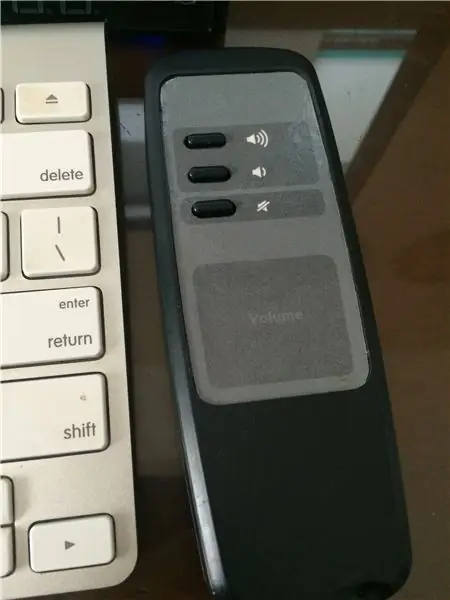

Daar het jy dit! U eie afstandsbediening op maat, vir u eie doel.
Aanbeveel:
TinyDice: Professionele PCB's tuis met vinylsnyer: 10 stappe (met foto's)

TinyDice: Professionele PCB's tuis met vinielknipper: Hierdie instruksies bestaan uit 'n stap -vir -stap gids wat 'n metode beskryf om professionele PCB's tuis te vervaardig deur die gebruik van 'n vinylsnyer op 'n betroubare, eenvoudige en doeltreffende manier. Hierdie metode maak voorsiening vir die vervaardiging van
Maak PCB's vir hobbyiste met professionele CAD -gereedskap deur 'ontwerpreëls' te verander: 15 stappe (met foto's)

Maak PCB's vir hobbyiste met professionele CAD -gereedskap deur die "ontwerpreëls" aan te pas: dit is aangenaam dat daar 'n paar professionele hulpmiddels vir die bordjies beskikbaar is. Hier is 'n paar wenke om dit te gebruik vir ITO -ontwerpborde wat nie 'n professionele vervaardiger benodig om dit werklik te maak nie
Professionele PCB's is amper goedkoper as om dit tuis te maak: 14 stappe

Professionele PCB's is amper goedkoper as om dit tuis te maak: hoewel daar groot tevredenheid is met die bou van PCB's, beloop die koste van die leë PCB, etchant en die boorpunte meer as $ 4 per bord. Maar vir $ 6,25 per bord kan die hele ding professioneel gemaak word. Hierdie instruksies neem jou deur
Olympus Evolt E510 afstandsbediening vir kabel (weergawe 2 met outomatiese fokus op afstandsbediening): 6 stappe (met foto's)

Olympus Evolt E510 afstandsbediening vir kabel (weergawe 2 met outomatiese fokus op afstandsbediening): Gister het ek 'n eenvoudige afstandsbediening vir my Olympus E510 gebou. Die meeste kameras het 'n ontspanknop (die een wat u druk om 'n foto te neem) met twee modusse. As die knoppie saggies ingedruk word, sal die kamera outomaties fokus en die lig meet
Maak u eie professionele skoonmaakmasjien vir minder as $ 80 en bespaar tot $ 3000 en meer: 6 stappe (met foto's)

Maak u eie professionele skoonmaakmasjien vir minder as $ 80 en bespaar tot $ 3000 en meer. Verskoon my Engels. Hoe om die rekords behoorlik skoon te maak!? Daar is baie maniere op die internet. Goedkoper maniere soos die Knosti of die Discofilm, maar ook
